Hệ điều hành iOS 26 của Apple mang đến một luồng gió mới với thiết kế Liquid Glass hiện đại cùng hàng loạt tính năng Apple Intelligence tiên tiến. Tuy nhiên, điều thực sự thú vị và đáng để khám phá lại nằm ở những tính năng ẩn, tinh tế được phân bổ rải rác khắp hệ thống. Sau hơn một tuần trải nghiệm iOS 26, chúng tôi đã tổng hợp và chọn lọc 8 tính năng nhỏ nhưng vô cùng hữu ích mà có thể bạn chưa biết, giúp nâng cao đáng kể trải nghiệm sử dụng iPhone hàng ngày.
8 Tính Năng Ẩn Hữu Ích Của iOS 26
1. Tùy Chỉnh Thời Gian Báo Thức Snooze Theo Ý Muốn
Nếu bạn giống tôi, thường xuyên đặt nhiều báo thức vào buổi sáng để đảm bảo không bị ngủ quên, chắc hẳn bạn sẽ cảm thấy khó chịu với ứng dụng Đồng hồ mặc định của Apple. Trong nhiều năm qua, tùy chọn “báo lại” (snooze) chỉ giới hạn ở 9 phút duy nhất. Sự thiếu linh hoạt này gây ra không ít phiền toái, đặc biệt khi các đối thủ Android đã cho phép người dùng thay đổi khoảng thời gian báo lại từ lâu.
Với iOS 26, Apple cuối cùng đã lắng nghe và cho phép bạn thay đổi thời lượng báo lại cho báo thức của mình. Giờ đây, bạn có thể tùy chỉnh khoảng thời gian snooze trong ứng dụng Đồng hồ từ 1 đến 15 phút. Mặc dù mặc định vẫn là 9 phút, bạn có thể dễ dàng thay đổi nó bằng cách chạm và chọn thời gian ưa thích của mình. Đây là một cải tiến nhỏ nhưng mang lại sự tiện lợi lớn cho thói quen hàng ngày.
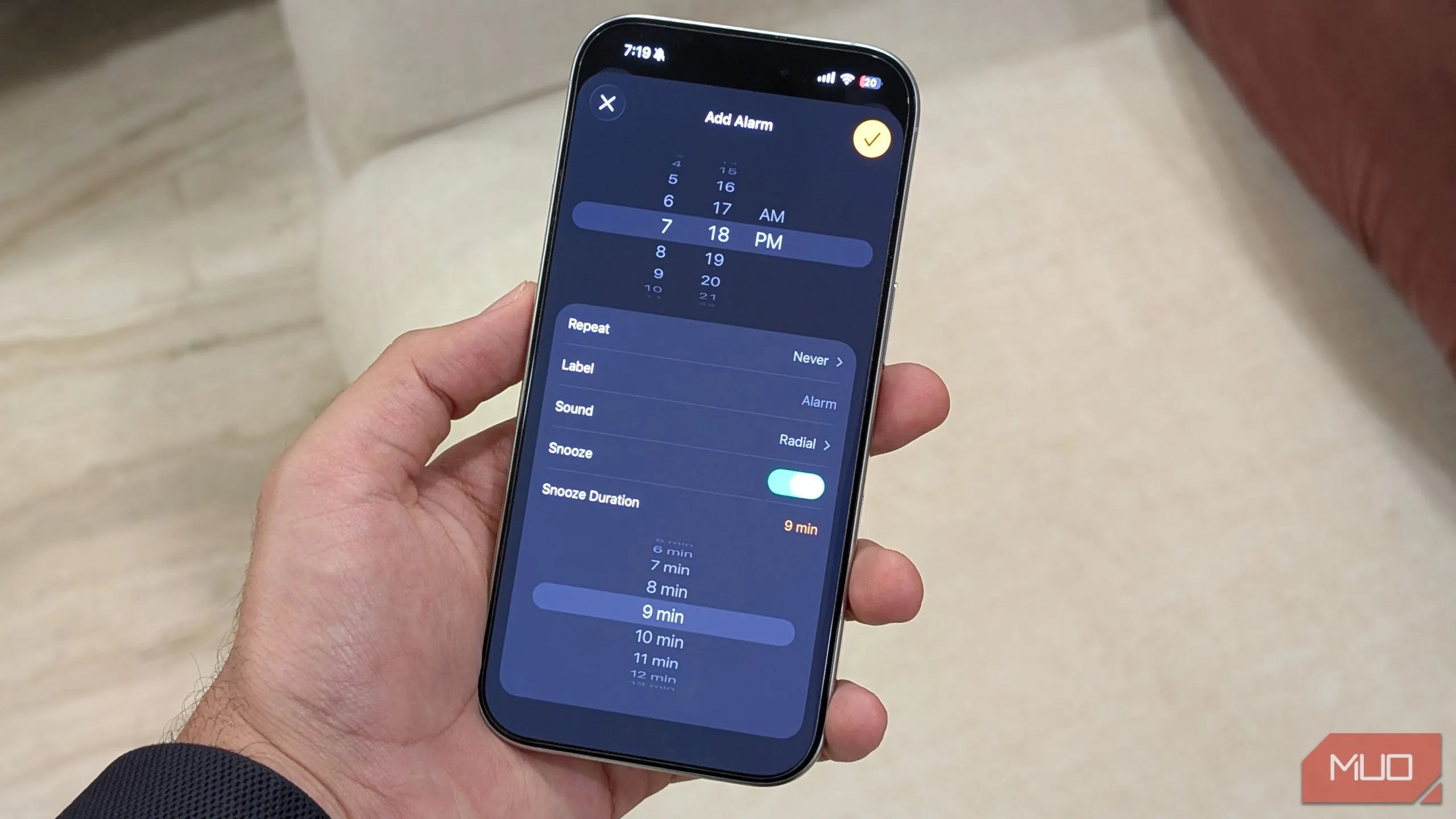 Tùy chỉnh thời gian báo lại (snooze) báo thức trên iOS 26
Tùy chỉnh thời gian báo lại (snooze) báo thức trên iOS 26
2. Dễ Dàng Xem Lịch Sử Cuộc Gọi Riêng Của Từng Liên Hệ
Trước iOS 18, iPhone chỉ hiển thị tối đa 100 cuộc gọi gần đây nhất trong ứng dụng Điện thoại. Với iOS 18, Apple đã nâng giới hạn này lên tới 1.000 bản ghi cuộc gọi. Giờ đây, với iOS 26, lịch sử cuộc gọi tiếp tục nhận được một nâng cấp đáng giá: bạn có thể tra cứu lịch sử cuộc gọi của một liên hệ cụ thể ngay trong ứng dụng Điện thoại.
Để thực hiện điều này, bạn chỉ cần chọn một liên hệ bất kỳ trong ứng dụng Điện thoại và chạm vào tùy chọn Lịch sử Cuộc gọi (Call History). iOS sẽ ngay lập tức hiển thị toàn bộ lịch sử các cuộc gọi đi, đến và nhỡ của liên hệ cụ thể đó. Tính năng này giúp việc quản lý và tìm kiếm thông tin cuộc gọi trở nên nhanh chóng và hiệu quả hơn rất nhiều.
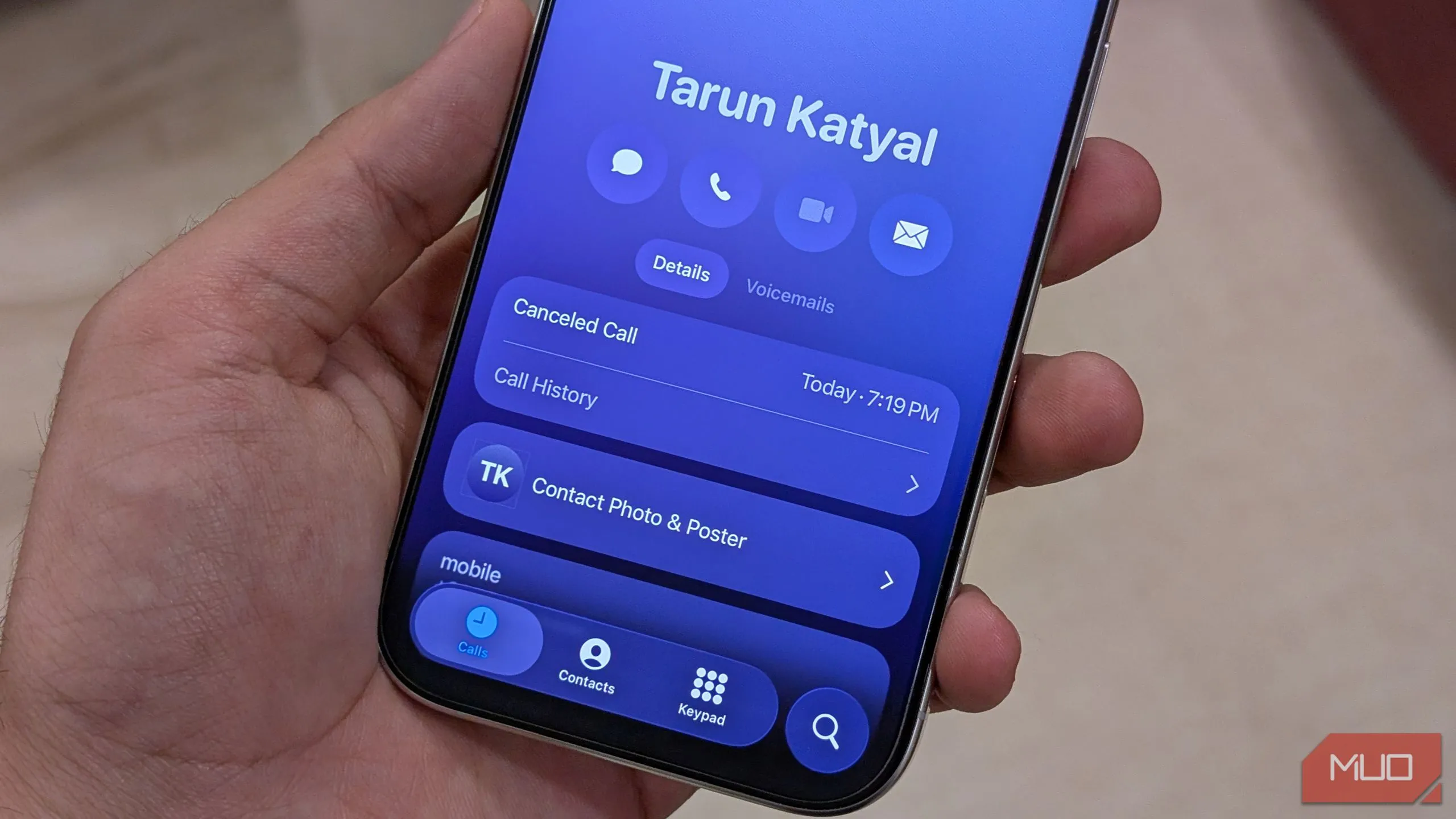 Tính năng xem lịch sử cuộc gọi của một liên hệ cụ thể trên iOS 26
Tính năng xem lịch sử cuộc gọi của một liên hệ cụ thể trên iOS 26
3. Chạm Vào Cuộc Gọi Gần Đây Để Gọi Lại Ngay Lập Tức
Cho đến nay, khi chạm vào một cuộc gọi gần đây trong ứng dụng Điện thoại, iPhone sẽ mở màn hình thông tin liên hệ. Để thực hiện cuộc gọi, bạn phải chạm thêm một lần nữa vào nút “gọi” hoặc “gọi video” ở bên phải lịch sử cuộc gọi gần đây, điều này khá bất tiện do vùng chạm nhỏ.
Giờ đây, bạn có thể thay đổi cài đặt này để bắt đầu cuộc gọi ngay lập tức khi chạm vào một mục trong lịch sử cuộc gọi. Để bật tính năng hữu ích này, bạn hãy vào Cài đặt (Settings) > Điện thoại (Phone) và bật tùy chọn Chạm mục Gần đây để gọi (Tap Recents to Call). Sau khi kích hoạt, chỉ cần chạm vào một mục bất kỳ trong lịch sử cuộc gọi gần đây, iPhone sẽ tự động thực hiện cuộc gọi đến liên hệ đó mà không cần bất kỳ bước trung gian nào.
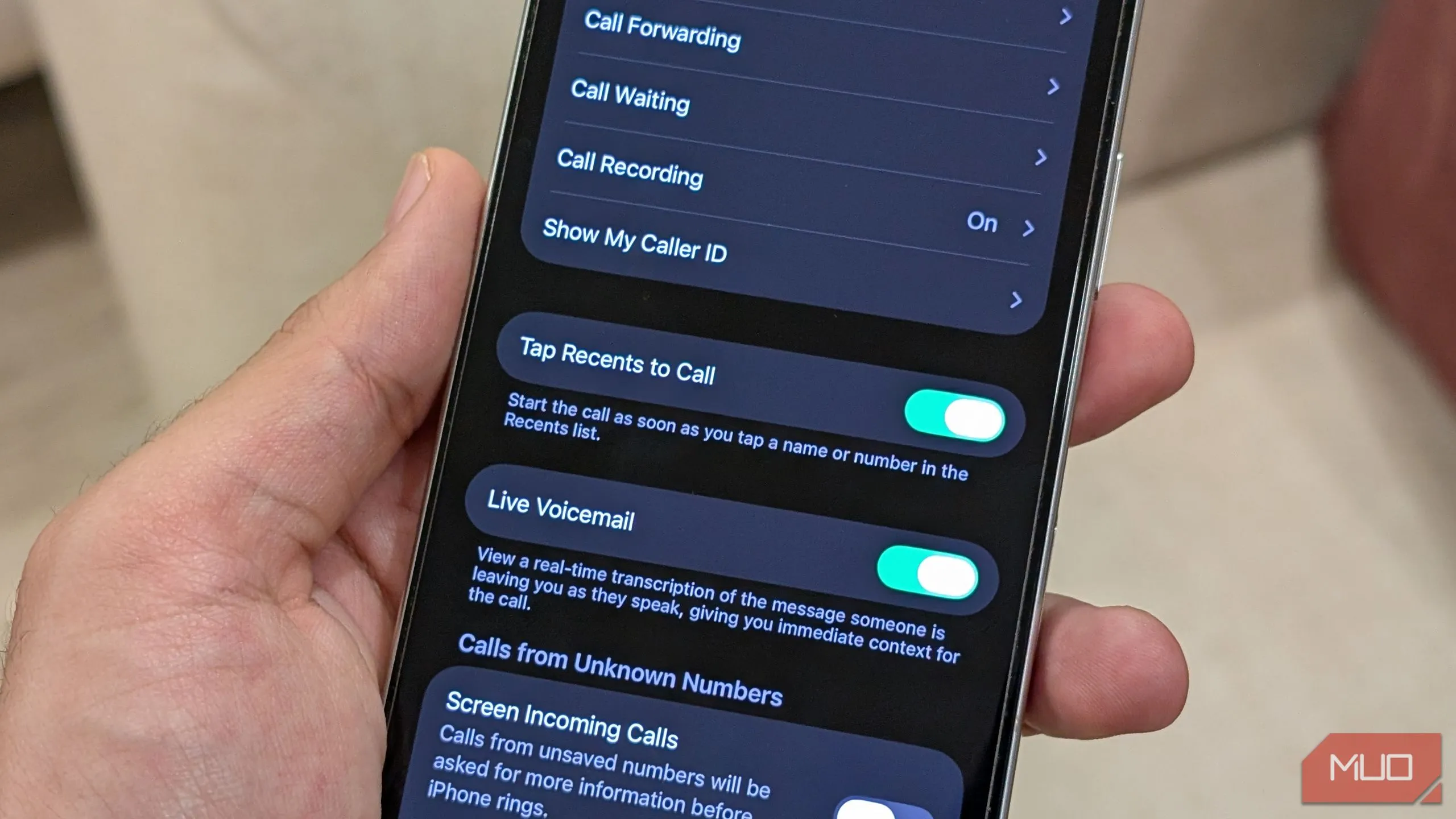 Cài đặt chạm vào cuộc gọi gần đây để gọi lại ngay trên iOS 26
Cài đặt chạm vào cuộc gọi gần đây để gọi lại ngay trên iOS 26
4. Phản Hồi Rung Tinh Tế Khi Cuộc Gọi Kết Nối Hoặc Kết Thúc
Một trong những hạn chế gây khó chịu của iPhone từ trước đến nay là việc không có bất kỳ phản hồi nào khi người bên kia nhấc máy hoặc khi cuộc gọi kết thúc. Các điện thoại Android từ OnePlus hay Samsung đã cung cấp tính năng này từ khá lâu, và với iOS 26, Apple cuối cùng cũng đã bổ sung nó vào iPhone.
Giờ đây, bất cứ khi nào ai đó nhấc máy hoặc kết thúc cuộc gọi, chiếc iPhone của bạn sẽ rung nhẹ, cung cấp một phản hồi tinh tế rằng cuộc gọi đã được kết nối hoặc ngắt kết nối. Điều này đặc biệt hữu ích khi bạn đang bận rộn với công việc khác trong lúc chờ hoặc đang trong cuộc gọi.
5. Hiển Thị Thời Gian Sạc Pin Trực Tiếp Trên Màn Hình Khóa
Hầu hết các mẫu iPhone mới đều hỗ trợ sạc nhanh, nhưng iPhone vẫn chưa hiển thị mất bao lâu để sạc đầy pin. Với iOS 26, Apple đã bổ sung tính năng này, mang lại sự tiện lợi đáng kể cho người dùng.
Bây giờ, bất cứ khi nào bạn cắm sạc iPhone, một nhãn mới trên màn hình khóa sẽ hiển thị ước tính thời gian cần thiết để sạc điện thoại của bạn đạt 80%. Đây là một bổ sung nhỏ nhưng cực kỳ hữu ích, giúp bạn dễ dàng hơn trong việc lập kế hoạch sử dụng điện thoại xung quanh các lần sạc nhanh.
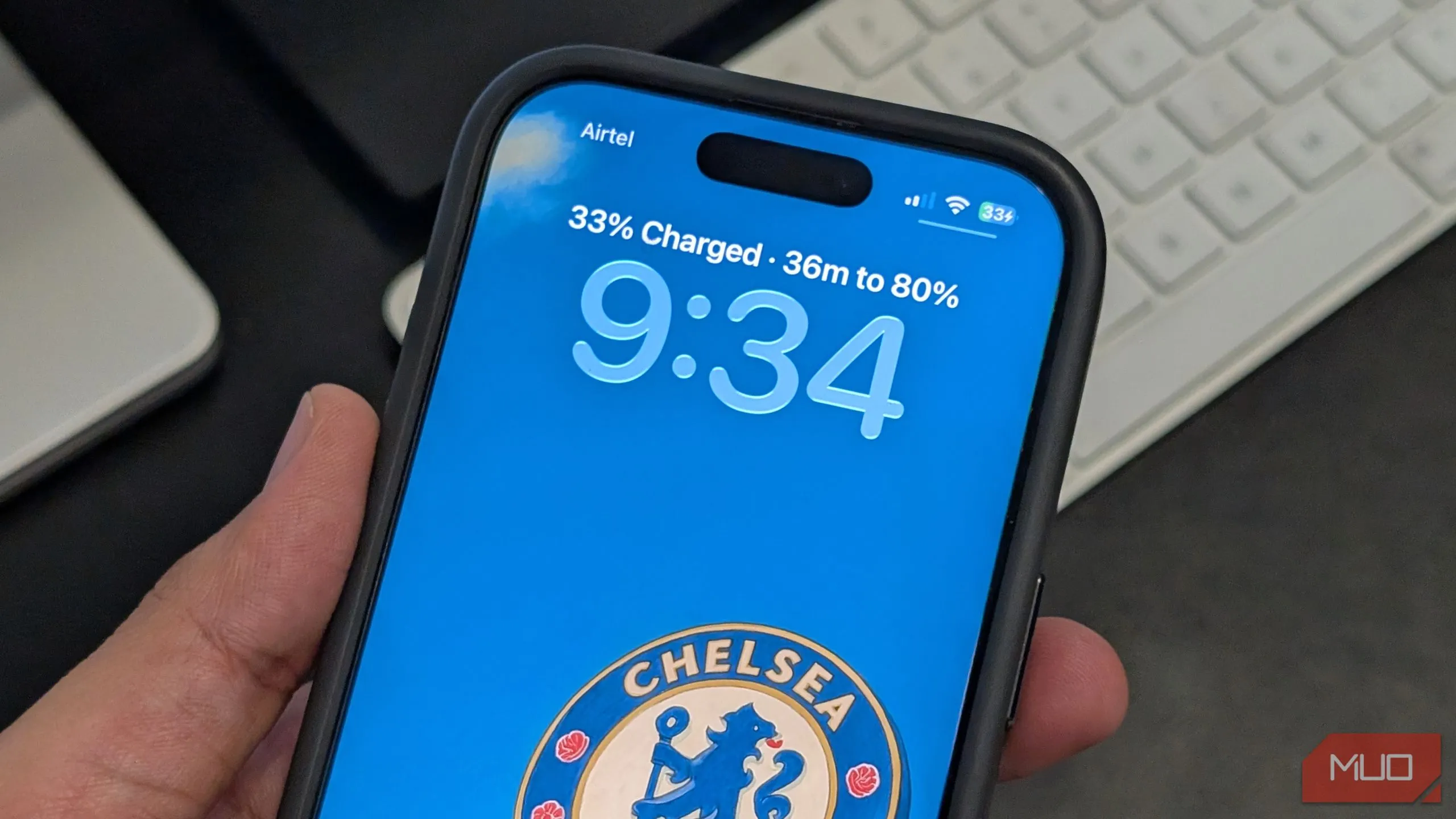 Thời gian sạc pin iPhone đến 80% hiển thị trên màn hình khóa iOS 26
Thời gian sạc pin iPhone đến 80% hiển thị trên màn hình khóa iOS 26
6. Chế Độ Nguồn Thích Ứng Tự Động Điều Chỉnh Việc Sử Dụng Pin
Một bổ sung nhỏ nhưng hữu ích khác vào phần pin của iOS 26 là tùy chọn Chế độ Nguồn (Power Mode) mới. iPhone của bạn giờ đây cho phép bạn vô hiệu hóa Chế độ Nguồn Thích ứng (Adaptive Power Mode). Tính năng này tự động điều chỉnh việc sử dụng pin khi iPhone cần nhiều tài nguyên hơn—thực hiện các tinh chỉnh nhỏ như làm mờ màn hình hoặc cho phép một số hoạt động mất nhiều thời gian hơn một chút.
Bạn có thể tắt tính năng này trong Pin (Battery) > Chế độ Nguồn (Power Mode) > Nguồn Thích ứng (Adaptive Power), để iPhone của bạn luôn cung cấp hiệu suất tốt nhất vào mọi thời điểm, không bị giới hạn bởi việc điều chỉnh pin tự động.
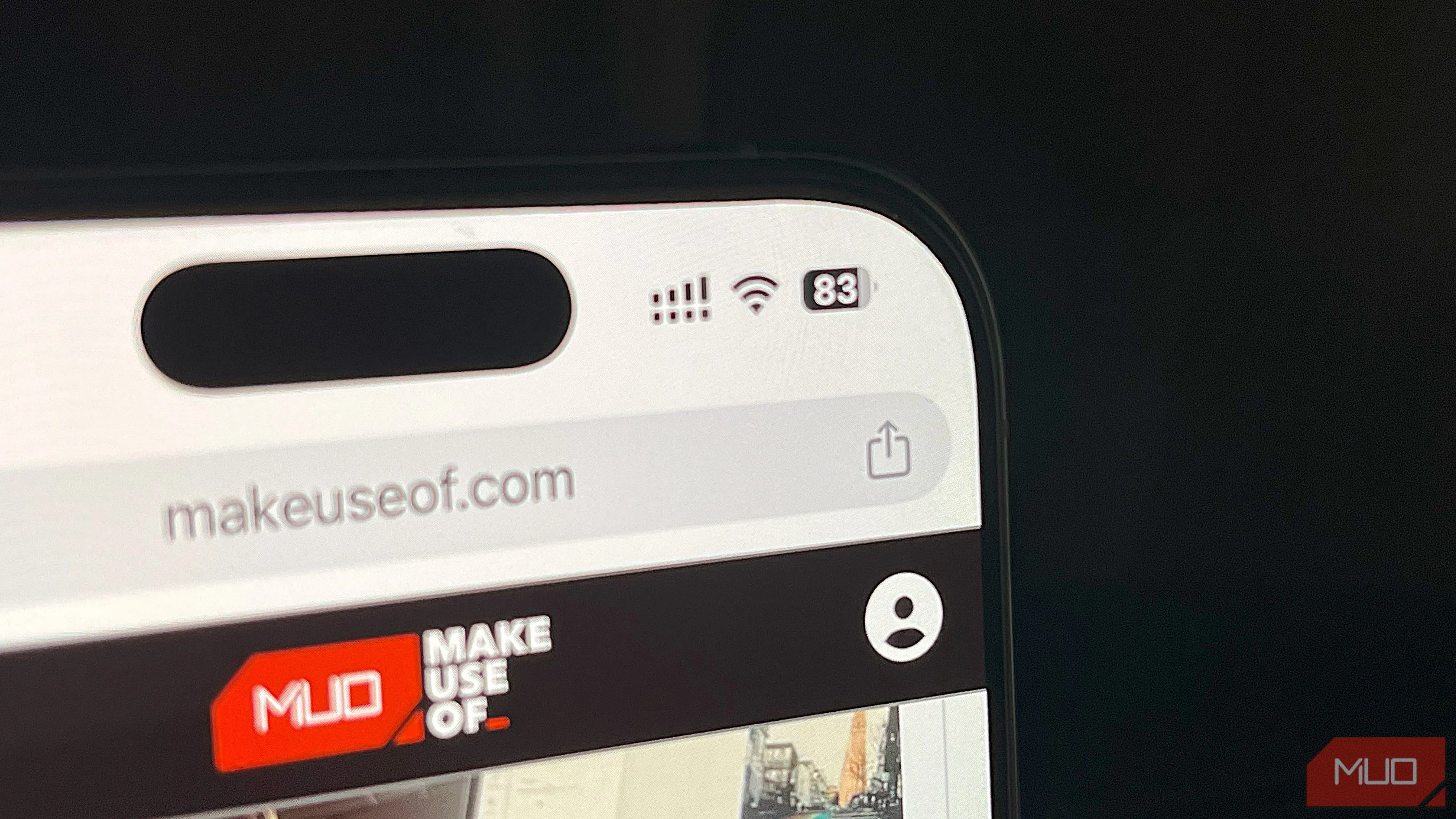 iPhone 16 Pro hiển thị phần trăm pin và cài đặt liên quan đến hiệu suất pin
iPhone 16 Pro hiển thị phần trăm pin và cài đặt liên quan đến hiệu suất pin
7. Cảnh Báo Ống Kính Camera Bị Bẩn
Chúng ta đều từng trải qua tình huống này: bạn chụp một bức ảnh và sau đó mới nhận ra nó bị nhòe hoặc mờ do ống kính camera không được sạch. Với iOS 26, Apple đã bổ sung một thông báo pop-up ngay trong ứng dụng Camera khi phát hiện ống kính của bạn bị bẩn và cần được làm sạch. Tính năng này đã giúp tôi tránh được nhiều bức ảnh hỏng và đảm bảo chất lượng hình ảnh luôn tốt nhất.
 Hình ảnh cận cảnh ống kính camera iPhone bị bẩn
Hình ảnh cận cảnh ống kính camera iPhone bị bẩn
8. Dễ Dàng Thay Đổi Tốc Độ Phát Podcast
Apple đã cập nhật rất nhiều ứng dụng với iOS 26, bao gồm Apple Music, Tin nhắn và cả ứng dụng Điện thoại. Một ứng dụng khác có những thay đổi đáng chú ý nhưng ít được để ý là Podcast.
Mặc dù Apple Podcasts là một trong những ứng dụng podcast tốt nhất, nó vẫn thiếu một số tính năng so với các đối thủ như Spotify hoặc YouTube Music. Với iOS 26, Apple cuối cùng đã bổ sung một tính năng cho phép bạn thay đổi tốc độ phát podcast chỉ với vài chạm, giúp bạn tiết kiệm thời gian hoặc nghe kỹ hơn tùy theo nhu cầu.
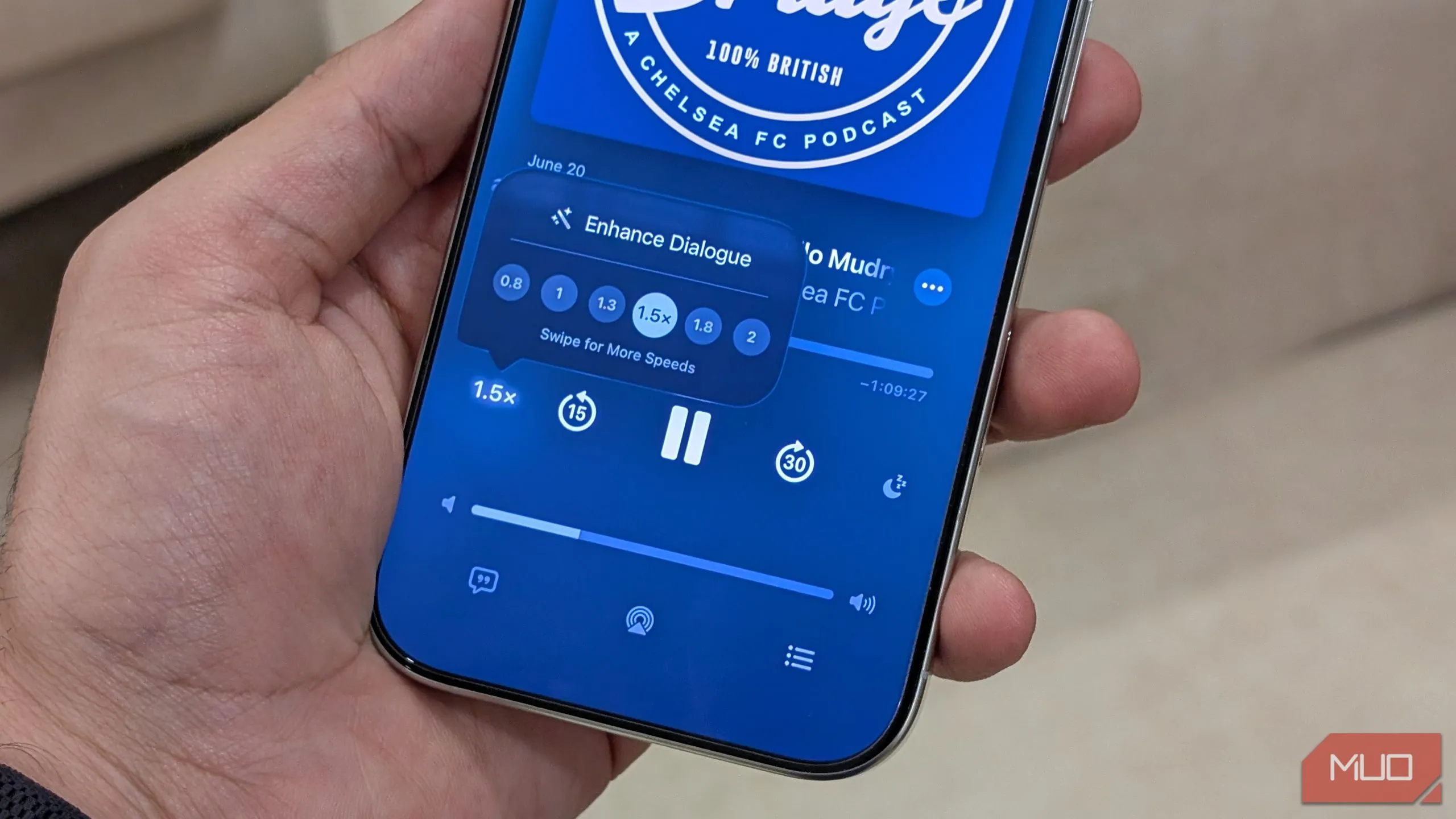 Cài đặt tốc độ phát lại podcast trên iOS 26
Cài đặt tốc độ phát lại podcast trên iOS 26
Kết Luận
Những tính năng nhỏ nhưng đáng giá này là minh chứng cho sự chú ý của Apple đến từng chi tiết trong iOS 26, mang lại những cải tiến thiết thực cho trải nghiệm người dùng hàng ngày. Mặc dù Apple có thể bổ sung thêm nhiều tính năng khác trong giai đoạn thử nghiệm beta, nhưng hiện tại, đây là những điều chỉnh đáng chú ý nhất mà bạn nên biết.
Tuy nhiên, điều quan trọng cần lưu ý là không phải tất cả các tính năng của iOS 26 đều có sẵn trên mọi mẫu iPhone, vì Apple có thể giới hạn một số tính năng chỉ dành cho các mẫu máy mới hơn. Hãy khám phá và tận dụng tối đa các cải tiến này để làm cho chiếc iPhone của bạn trở nên thông minh và hữu ích hơn nữa. Bạn đã khám phá được tính năng ẩn nào khác trên iOS 26 chưa? Hãy chia sẻ trải nghiệm của bạn trong phần bình luận bên dưới hoặc tham khảo thêm các bài viết đánh giá công nghệ mới nhất trên khoahoccongnghe.net!